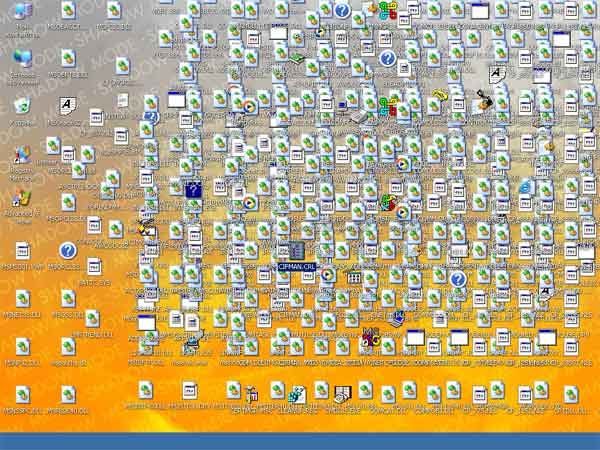Инструкция
1
Задача кажется сложной только на первый взгляд. На самом деле не нужно быть крутым программистом, чтобы решить такую пустяковую задачу.
2
3
Однако из всего этого разнообразия выбора нам нужен лишь один пункт. А именно – «Свойства». Он, как правило, находится в самом низу вызванного контекстного меню. Активируем данный пункт нажатием левой кнопкой мыши. Сразу же на рабочем столе появляется окно с различными вкладками типа «Темы», «Рабочий стол», «Заставка», «Оформление», «Параметры». Вот из всего перечисленного нам и понадобится последняя вкладка «параметры».
4
Перейдя щелчком курсора в данную вкладку, глазами ищем отдел «разрешение экрана». Этот отдел представляет из себя горизонтальную шкалу с нанесенными на нее делениями. Деления обозначают количество точек на дюйм. Стандартная система измерения. Так же на этой шкале находится ползунок. Перемещая его от самого наименьшего значения (800х600 точек) до самого наибольшего (1280х800 точек), можно регулировать «под себя» размер рабочего стола, окон и значков одновременно.
5
Соответственно, чем меньше точек, тем больше будут объекты, но качество их будет значительно страдать, создастся эффект размытости. Обратно пропорциональную зависимость мы наблюдаем с максимальным разрешением. Чем больше точек на дюйм, тем меньше будут значки, окна и все, что находится на рабочем столе. Плюс ко всему будет значительно увеличено качество изображения.
6
Как вы сами смогли убедиться, не нужно быть техническим гением, чтобы выполнить данную операцию.